如何从Protel_99导出Gerber档
如何用Protel DXP生成Gerber文件
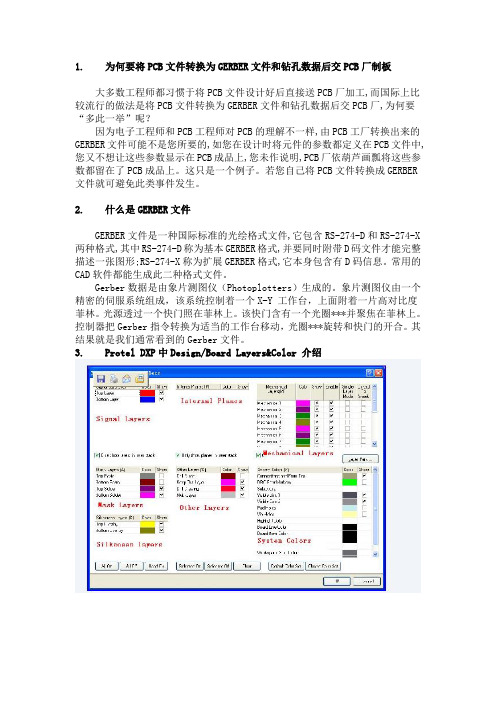
1.为何要将PCB文件转换为GERBER文件和钻孔数据后交PCB厂制板大多数工程师都习惯于将PCB文件设计好后直接送PCB厂加工,而国际上比较流行的做法是将PCB文件转换为GERBER文件和钻孔数据后交PCB厂,为何要“多此一举”呢?因为电子工程师和PCB工程师对PCB的理解不一样,由PCB工厂转换出来的GERBER文件可能不是您所要的,如您在设计时将元件的参数都定义在PCB文件中,您又不想让这些参数显示在PCB成品上,您未作说明,PCB厂依葫芦画瓢将这些参数都留在了PCB成品上。
这只是一个例子。
若您自己将PCB文件转换成GERBER 文件就可避免此类事件发生。
2.什么是GERBER文件GERBER文件是一种国际标准的光绘格式文件,它包含RS-274-D和RS-274-X 两种格式,其中RS-274-D称为基本GERBER格式,并要同时附带D码文件才能完整描述一张图形;RS-274-X称为扩展GERBER格式,它本身包含有D码信息。
常用的CAD软件都能生成此二种格式文件。
Gerber数据是由象片测图仪(Photoplotters)生成的。
象片测图仪由一个精密的伺服系统组成,该系统控制着一个X-Y 工作台,上面附着一片高对比度菲林。
光源透过一个快门照在菲林上。
该快门含有一个光圈***并聚焦在菲林上。
控制器把Gerber指令转换为适当的工作台移动,光圈***旋转和快门的开合。
其结果就是我们通常看到的Gerber文件。
3.Protel DXP中Design/Board Layers&Color 介绍(1)Signal Layers:信号层ProtelDXP电路板可以有32个信号层,其中Top是顶层,Mid1~30是中间层,Bottom是底层。
习惯上Top层又称为元件层,Botton层又称为焊接层。
信号层用于放置连接数字或模拟信号的铜膜走线。
(2) Masks:掩膜Top/Bottom Solder:阻焊层。
Protel DXP设计PCB输出Gerber 文件设置
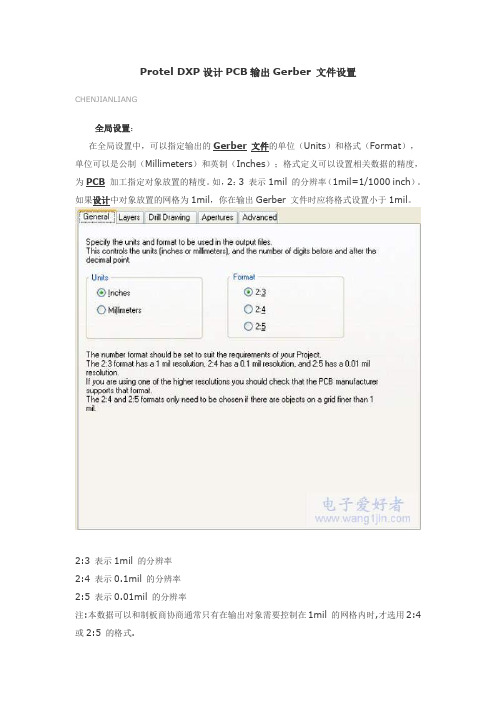
Protel DXP设计PCB输出Gerber 文件设置CHENJIANLIANG全局设置:在全局设置中,可以指定输出的Gerber文件的单位(Units)和格式(Format),单位可以是公制(Millimeters)和英制(Inches);格式定义可以设置相关数据的精度,为PCB加工指定对象放置的精度。
如,2:3 表示1mil 的分辨率(1mil=1/1000 inch)。
如果设计中对象放置的网格为1mil,你在输出Gerber 文件时应将格式设置小于1mil。
2:3 表示1mil 的分辨率2:4 表示0.1mil 的分辨率2:5 表示0.01mil 的分辨率注:本数据可以和制板商协商通常只有在输出对象需要控制在1mil 的网格内时,才选用2:4 或2:5 的格式.层设置:在层设置中,选择要输出产生Gerber 文件的层定义;还可以指定任何需要产生镜像的层定义。
同时,还可以指定那些机械层需要被添加到所有的Gerber 图片。
左边列表栏中可以选择设定需要绘制及镜象的层;右边列表中可以选择与绘制设定层的机械加工层;包含未连接中间信号上的焊盘选项功能表示不与中间信号层上孤立的焊盘连接在一起。
该项功能仅限于包含了中间信号层的PCB 文件输出Gerber 时使能。
绘制钻孔设置:在绘制钻孔设置中,可以指定那些层对需要一个钻孔绘制;还可以指定用于表示各种尺寸钻孔绘制符号的类型和大小。
同时,还可以指定那些层对需要一个钻孔向导文件,钻孔向导是一幅可以标定PCB 上每个钻孔点的图。
用户可以选择自动或指定绘制钻空对图,在生成的钻空表格的左下角会出现字符.Legend,通常钻空表格是不可见的。
利用钻空对图可以知道钻空的尺寸大小。
绘制钻空向导将可以在标出PCB 上每个钻空的位置。
Graphic Symbols:图形符号Size of hole string:用字符串表示过孔大小Characters:用字符表示过孔光圈设置:在光圈设置中,可以使能或设置设计中特定的光圈信息。
常用CAD软件转换GERBER的方法及技巧(下)
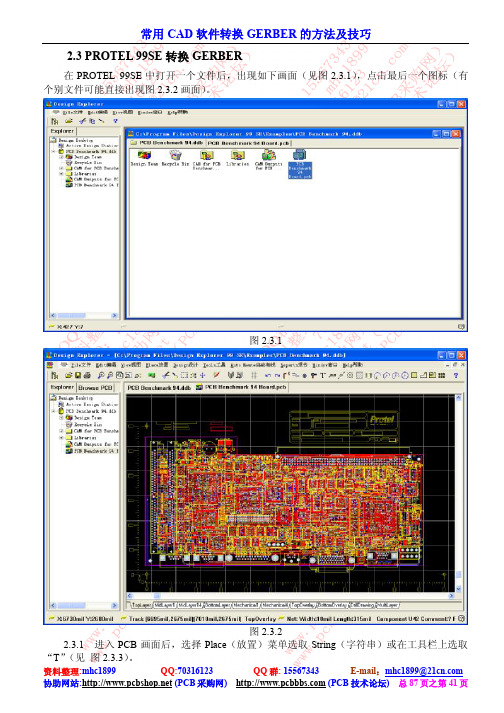
资料整理:mhc1899
QQ:70316123
QQ 群: 15567343
E-mail:mhc1899@
协助网站: (PCB 采购网) (PCB 技术论坛) 总 87 页之第 55 页
常用 CAD 软件转换 GERBER 的方法及技巧
资料整理:mhc1899
QQ:70316123
QQ 群: 15567343
E-mail:mhc1899@
协助网站: (PCB 采购网) (PCB 技术论坛) 总 87 页之第 44 页
常用 CAD 软件转换 GERBER 的方法及技巧
常用 CAD 软件转换 GERBER 的方法及技巧
看此处,确 定系统的 单位是否 已改为 mil
资料整理:mhc1899
QQ:70316123
QQ 群: 15567343
E-mail:mhc1899@
协助网站: (PCB 采购网) (PCB 技术论坛) 总 87 页之第 43 页
协助网站: (PCB 采购网) (PCB 技术论坛) 总 87 页之第 51 页
常用 CAD 软件转换 GERBER 的方法及技巧
2.3.20 在 Tool(工具)菜单上选取 Preferences(优选项)。
常用 CAD 软件转换 GERBER 的方法及技巧
2.3.12 按 Next。
2.3.13 选取 Inches 及 2:5 后,按 Next。
2.3.14 点击 Menu,选择 Plot Layers→Used On
资料整理:mhc1899
QQ:70316123
QQ 群: 15567343
E-mail:mhc1899@
“T”(见 图 2.3.3)。
Protel,PowerPCB输出Gerber数据处理流程
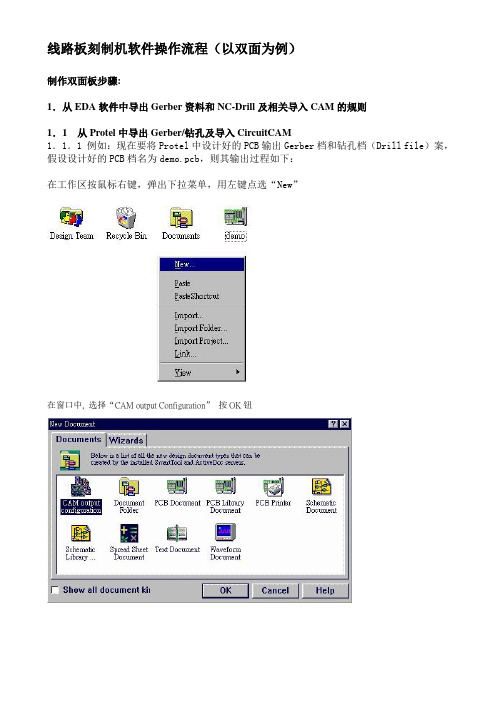
线路板刻制机软件操作流程(以双面为例)制作双面板步骤:1.从EDA软件中导出Gerber资料和NC-Drill及相关导入CAM的规则1.1 从Protel中导出Gerber/钻孔及导入CircuitCAM1.1.1 例如:现在要将Protel中设计好的PCB输出Gerber档和钻孔档(Drill file)案,假设设计好的PCB档名为demo.pcb,则其输出过程如下:在工作区按鼠标右键,弹出下拉菜单,用左键点选“New”在窗口中, 选择“CAM output Configuration”按OK钮在我们的设计项目MyDesign1.ddb 中,会新增一个[CAMManager1.cam]的选项,我们点选并且开启这个图示选择我们要输出的LAYOUT档案,在这里是DEMO.PCB进入{Output Wizard}窗口,你可以依Wizard的提示,一步一步的设定,输出Gerber File, 在这里我们点选[Finish]按钮, 离开{Output Wizard}窗口.点击鼠标右键,点选[Insert Gerber]在[General]的选项中,我们要设定GERBER的格式, 此处我们以设定单位为英制(Inches),整数位数2,小数位数3为例(当然你可以依自已需要而设定为公制及其它格式)在[Layers]部分,我们设定要输出的图层,在这里选择[TopLayer]及[BottomLayer]在Apertures,我们勾选[Embedded apertures(RS274X) ], 输出的GERBER FILE里,内含Aperture的数据在[Advanced]里面,我们保持默认值.按下[OK],结束GERBER FILE的输出设定窗口设定Drill File 钻孔档按鼠标右键,选择Insert NC Drill在这个钻孔数据设定窗口中,我们设定单位为英制,数字格式为2位整数,3位小数,数字尾不补零(同样道理,你也可依你的要求设定不同单位和不同格式)当我们都设定好GERBER及DRILL的格式后,我们就可以将其输出,按下鼠标右键,选择Generate CAM Files,程序就会依据我们的设定,输出档案,存在档案夹CAM for demo中选主菜单File/Export在窗口中,选择你要储存的档案夹位置,按下[确定]即可1.1.2.将设计文件导入CircuitCAM打开CircuitCAM,选取模板,如果为双面板则选取“Default”选取项(如下图)然后,导入File\Import(下右图)选取需要导入的文件夹1.1.2.1导入Gerber文件(上下层线路、板外框)导入光圈表(若是扩展Gerber格式的文件,由于文件中自带光圈表信息,可以省去这步)分别导入底层Gerber 文件和顶层Gerber文件File/ Import/ 选择底层(顶层文件)重复上述动作导入顶层、外框层1.1.2.2导入钻孔程式导入刀具表(钻孔报告文件)File/Import 选取钻孔报告文件1.2.若使用的是POWERPCB设计软件,需按以下步骤1.2.1从POWERPCB导出GERBER及钻孔程式请注意POWERPCB做PCB设计时所设定的单位(图1.1)POWERPCB中导出GERBER时的设定导出钻孔是时的设定(图1.3)导出CAM资料(GERBER/钻孔)点选CAM,出现如下菜对话框,选择要导出和资料(如不在列表中,可按‘ADD’添加选择所需层的资料),按‘RUN’导出1.2.1 导入CIRCUITCAMPOWERPCB 设计的Gerber导入CIRCUITCAM:如果在图1.1中设定Output Format时选的是“use RS-274-X format”则直接导入(无需导入光圈表—Aperture list)如果在图1.2中设定的是“use RS-274-D format”则需在导入GERBER前应先导入光圈表—Aperture list。
Protel导出Gerber数据的过程和CAM350打印底片步骤
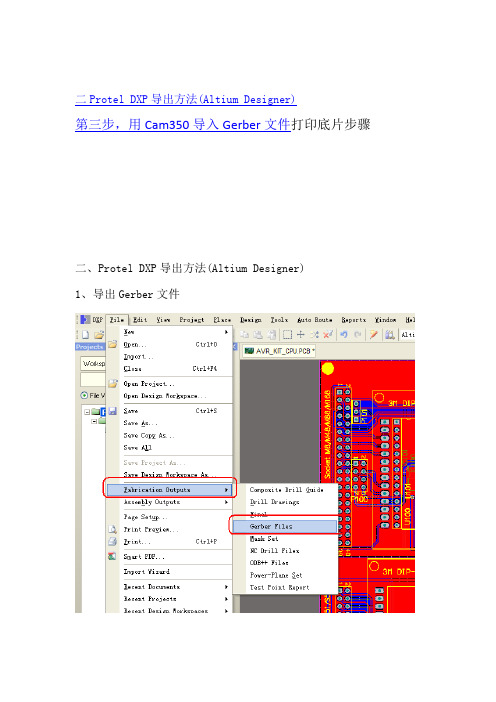
二Protel DXP导出方法(Altium Designer)第三步,用Cam350导入Gerber文件打印底片步骤二、Protel DXP导出方法(Altium Designer)1、导出Gerber文件选择输出文件精度最高确定包含以上3个层确定选择相对坐标,点击OK,将在PCB文件所在目录或目录下的Project Outputs文件夹里生成所需的Gerber文件1、导出NC Drill钻孔文件选择输出文件精度最高,确定选相对坐标,与生成Gerber文件时保持一致确定选择相对坐标,点击OK,将在PCB文件所在目录或目录下的Project Outputs文件夹里生成所需的NC Drill文件(*.TXT文件)第三步,用Cam350导入Gerber文件。
点1找到文件,选文件类型点OK是和否都行第三步,选择所需打印的层。
点ADD点中间的”1”找到顶层线路gtl 选中点下再点2,找到禁止布线层gko 点下,就完成C1。
2、再点ADD同样的方法把C2底层线路(gbl+gko),C3顶层阻焊,(gts+gko),C4底层阻焊(gbs+gko)都加好。
3、再点ADD加入C5顶层字符(gto+gko),记得点那右上角Clear(负片)一下。
下面是负片效果图:完成后点OK以下是打印设置步骤:先找到C1,C2,C3,C4,C5双击加进来。
如下图顶层线路,和顶层阻焊层我做是C1,C3。
如果前面加做的是C几的话就加C几。
加入进来生在Mirror(镜象)上点钩,再点下Tile时,如果发现那个Scale(比例)不是1.00的话。
就说明图太大,得一张一张的打。
点PLOT!再用同样的方法打印其他C3,C4,C5,只是不要点那Mirror(镜象),记住一点了Tile时,如果发现那个Scale(比例)不是1.00的话,一定不能打印。
如果打了那原图就会缩小。
Protel99se导出gerber文件教程
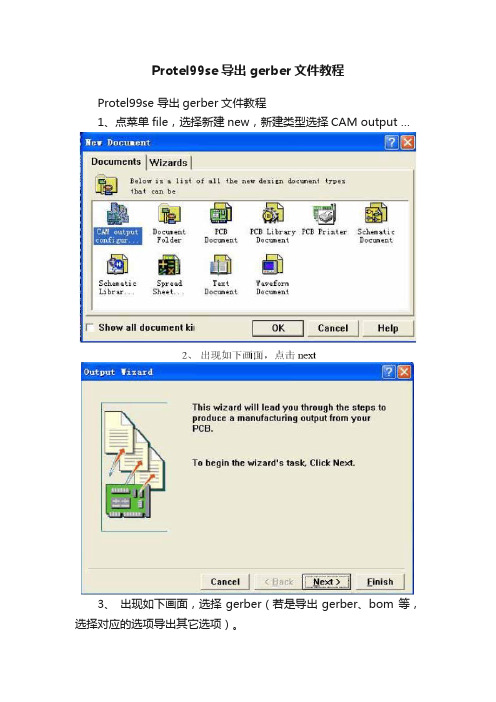
Protel99se导出gerber文件教程
Protel99se 导出gerber文件教程
1、点菜单file,选择新建new,新建类型选择CAM output …
3、出现如下画面,选择gerber(若是导出gerber、bom 等,选择对应的选项导出其它选项)。
4、点击next,出现如下画面
5、继续点击next,直到出现如下画面,选择gerber文件的单位及格式。
6、点击next,选择层,一般按默认即可。
7、继续点击next,出现如下画面,选择是否需要这些数据等,默认选择。
8、继续点击next知道finish,一般按默认选择即可。
出现如下画面。
9、选中Gerber Output 1,点击右键,在弹出窗口中点击Generate CAM Files,或者直接按F9键。
如下所示:
10、运行完毕后出现如下画面,选中CAM for …,点击鼠标右键,选择export,将文件导出,即为需要的gerber文件。
如何用Protel_DXP生成Gerber文件
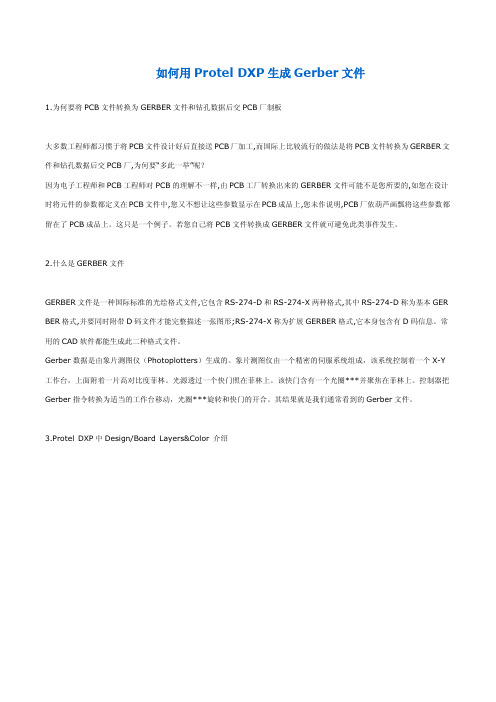
如何用Protel DXP生成Gerber文件1.为何要将PCB文件转换为GERBER文件和钻孔数据后交PCB厂制板大多数工程师都习惯于将PCB文件设计好后直接送PCB厂加工,而国际上比较流行的做法是将PCB文件转换为GERBER文件和钻孔数据后交PCB厂,为何要“多此一举”呢?因为电子工程师和PCB工程师对PCB的理解不一样,由PCB工厂转换出来的GERBER文件可能不是您所要的,如您在设计时将元件的参数都定义在PCB文件中,您又不想让这些参数显示在PCB成品上,您未作说明,PCB厂依葫芦画瓢将这些参数都留在了PCB成品上。
这只是一个例子。
若您自己将PCB文件转换成GERBER文件就可避免此类事件发生。
2.什么是GERBER文件GERBER文件是一种国际标准的光绘格式文件,它包含RS-274-D和RS-274-X两种格式,其中RS-274-D称为基本GER BER格式,并要同时附带D码文件才能完整描述一张图形;RS-274-X称为扩展GERBER格式,它本身包含有D码信息。
常用的CAD软件都能生成此二种格式文件。
Gerber数据是由象片测图仪(Photoplotters)生成的。
象片测图仪由一个精密的伺服系统组成,该系统控制着一个X-Y 工作台,上面附着一片高对比度菲林。
光源透过一个快门照在菲林上。
该快门含有一个光圈***并聚焦在菲林上。
控制器把Gerber指令转换为适当的工作台移动,光圈***旋转和快门的开合。
其结果就是我们通常看到的Gerber文件。
3.Protel DXP中Design/Board Layers&Color 介绍(1)Signal Layers:信号层ProtelDXP电路板可以有32个信号层,其中Top是顶层,Mid1~30是中间层,Bottom是底层。
习惯上Top层又称为元件层,Botton层又称为焊接层。
信号层用于放置连接数字或模拟信号的铜膜走线。
(2)Masks:掩膜Top/Bottom Solder:阻焊层。
DXP及Protel 99 SE过孔盖油转GERBER步骤与注意事项
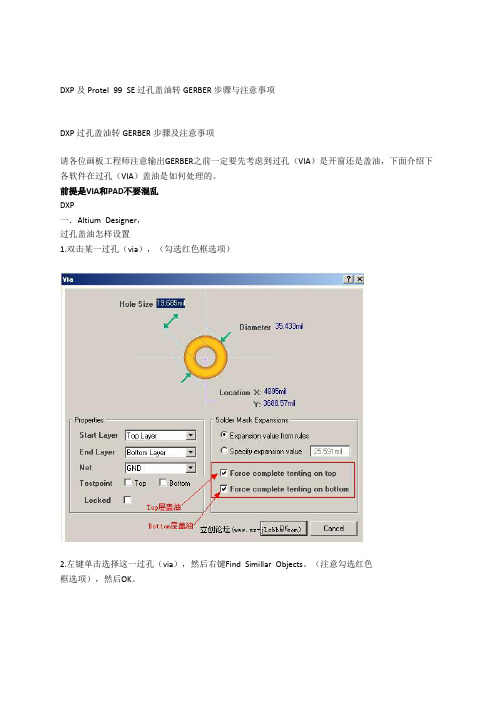
DXP及Protel 99 SE过孔盖油转GERBER步骤与注意事项
DXP过孔盖油转GERBER步骤及注意事项
请各位画板工程师注意输出GERBER之前一定要先考虑到过孔(VIA)是开窗还是盖油,下面介绍下各软件在过孔(VIA)盖油是如何处理的。
前提是VIA和PAD不要混乱
DXP
一.Altium Designer,
过孔盖油怎样设置
1.双击某一过孔(via),(勾选红色框选项)
2.左键单击选择这一过孔(via),然后右键Find Simillar Objects。
(注意勾选红色
框选项),然后OK。
3.勾选下图红色框选项,关闭会话框,再次转出gerber后,阻焊层就不会出现过孔(过孔盖油)。
二.Protel 99 SE过孔盖油怎样设置
4.对应该修改如下图就OK。
如何用ProtelDXP生成Gerber文件
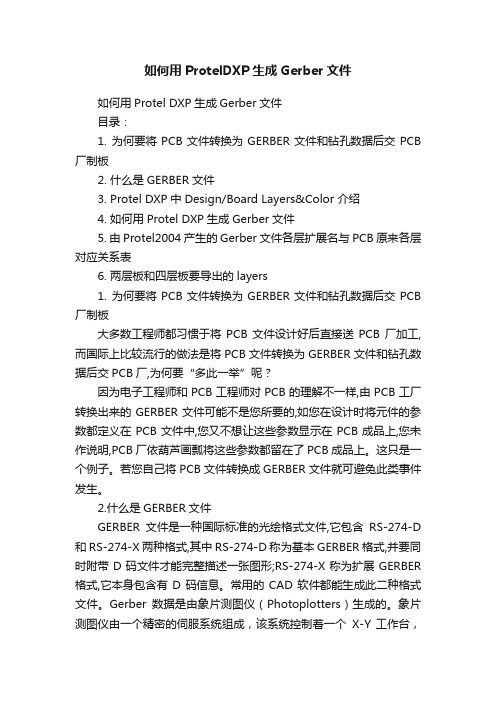
如何用ProtelDXP生成Gerber文件如何用Protel DXP生成Gerber文件目录:1. 为何要将PCB文件转换为GERBER文件和钻孔数据后交PCB 厂制板2. 什么是GERBER文件3. Protel DXP中Design/Board Layers&Color 介绍4. 如何用Protel DXP生成Gerber文件5. 由Protel2004产生的Gerber文件各层扩展名与PCB原来各层对应关系表6. 两层板和四层板要导出的layers1. 为何要将PCB文件转换为GERBER文件和钻孔数据后交PCB 厂制板大多数工程师都习惯于将PCB文件设计好后直接送PCB厂加工,而国际上比较流行的做法是将PCB文件转换为GERBER文件和钻孔数据后交PCB厂,为何要“多此一举”呢?因为电子工程师和PCB工程师对PCB的理解不一样,由PCB工厂转换出来的GERBER文件可能不是您所要的,如您在设计时将元件的参数都定义在PCB文件中,您又不想让这些参数显示在PCB成品上,您未作说明,PCB厂依葫芦画瓢将这些参数都留在了PCB成品上。
这只是一个例子。
若您自己将PCB文件转换成GERBER文件就可避免此类事件发生。
2.什么是GERBER文件GERBER文件是一种国际标准的光绘格式文件,它包含RS-274-D 和RS-274-X两种格式,其中RS-274-D称为基本GERBER格式,并要同时附带D码文件才能完整描述一张图形;RS-274-X称为扩展GERBER 格式,它本身包含有D码信息。
常用的CAD软件都能生成此二种格式文件。
Gerber数据是由象片测图仪(Photoplotters)生成的。
象片测图仪由一个精密的伺服系统组成,该系统控制着一个X-Y 工作台,上面附着一片高对比度菲林。
光源透过一个快门照在菲林上。
该快门含有一个光圈***并聚焦在菲林上。
控制器把Gerber指令转换为适当的工作台移动,光圈***旋转和快门的开合。
PROTEL99SE-PCB文件转gerber步骤
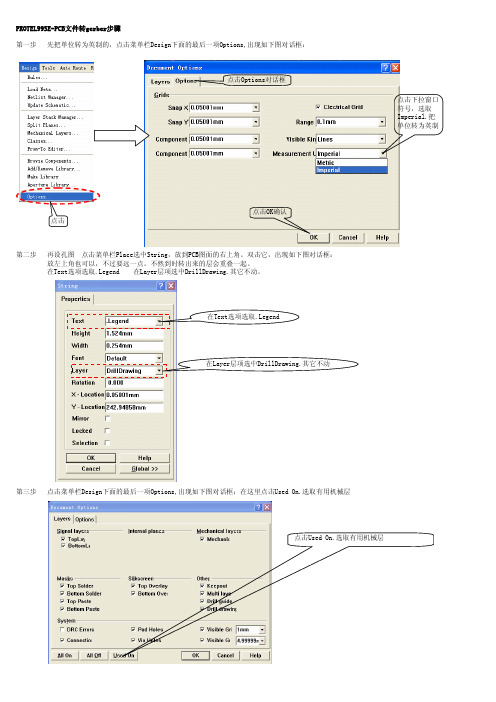
PROTEL99SE-PCB文件转gerber步骤
第一步先把单位转为英制的,点击菜单栏Design下面的最后一项Options,出现如下图对话框:
第二步再设孔图 点击菜单栏Place选中String,放到PCB图面的右上角。
双击它,出现如下图对话框:放左上角也可以,不过要远一点。
不然到时转出来的层会重叠一起。
在Text选项选取.Legend 在Layer层项选中DrillDrawing.其它不动。
第三步点击菜单栏Design下面的最后一项Options,出现如下图对话框:在这里点击Used On.选取有用机械层点击下拉窗口符号,选取Imperial.把
单位转为英制
点击Used On.选取有用机械层
点击OK确认
点击
点击Options对话框
第四步接下来就点击菜单栏File文件下面的CAM manager...选中它(左图),出现下面右图对话框,点击Next按钮。
第五步 第四步完成Next后,选取gerber选项,继续点击下一步Next,然后一直Next到完成
点击Next按钮
点击Next按钮点击Next按钮
点击Next按钮点击Next按钮
第六步点击Finish后出现如下的对话框:
钻孔是要分开转的,同样步骤,再转孔层
在转好的地方点右键,选Insert NC Drill,出现如下的对话框:点击Next按钮点击Next按钮
点击Finish按钮点击Next按钮点击Next按钮点击Next按钮这里就是要打开有用层,关闭不要的
层
第七步第六步OK以后就出现下面的对话框,再按F9输出。
第八步再点击Documents
点击OK按钮,就行了
转孔层时的名字不一样。
如何从Protel99se中导出规范的BOM
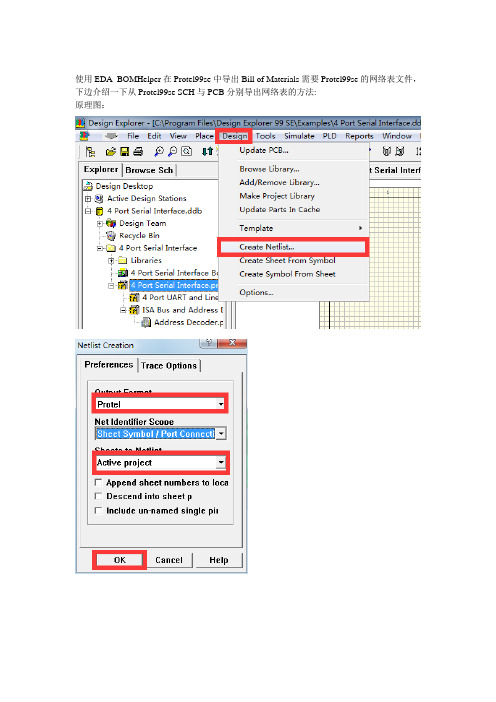
使用EDA_BOMHelper在Protel99se中导出Bill of Materials需要Protel99se的网络表文件,下边介绍一下从Protel99se SCH与PCB分别导出网络表的方法:原理图:PCB:再一步我们把要使用的网络表导出另存为到相关的路径。
第一次使用EDA_BOMHelper导出Bill of Materials前的准备:如果你嫌这里选择的条目太多,用户可以自己去掉不需要的条目。
方法:菜单》编辑列表:在弹出的文本中删除掉你不用的条目,然后保存。
再次执行编辑列表下边的加载列表,这样就完成了。
关于元件类型的划分:在菜单中单击元件分类,自动打开ComponentType文本文件,用户编辑完成后请保存.以上的意思是指元件Part Type的划分.—后边的"[*]”(注意书写格式)封装转换前缀,建议用户保留默认(如果需要用到元件封装转换功能请在设置面板中>> User Setting 1:>〉输入Y-); ”/*/”中(注意书写格式),表示元件序号中含有的前缀。
其中元件前缀中的数字EDA_BOMHelper自动处理了,用户不用写入.当然用户可以自己添加元件序号与元件分类,以上只是EDA_BOMHelper默认的(通常默认为此功能)用户根据自己偏好,设置元器件分类,以元器件位号前缀字母来归类,(分类名称也可以更改为汉字)用户还可以添加新的元器件分类,分类的前后次序用户也由自己自由调整。
例如调整如下:设置一些相关的参数:设置说明:导出BOM的软件-—支持Microsoft的Excel,Kingsoft的WPS。
排序关键字——是指导出的BOM你是按元件的封装排序还是按元件的参数大小排序导出。
元件连接符号——例如:R1,R2或者R1 R2。
用户设置1—其中的Y表示导出的元件封装是否变更.例如:C0603,CAP0603…其实这些都是0603的封装,为了方便统计工具可以把它们统一变成C—0603,如果不需要变更,设置成N就好了,这样就保持不变了.完成以上设置之后就可以开始生成BOM了。
gerber文件生成
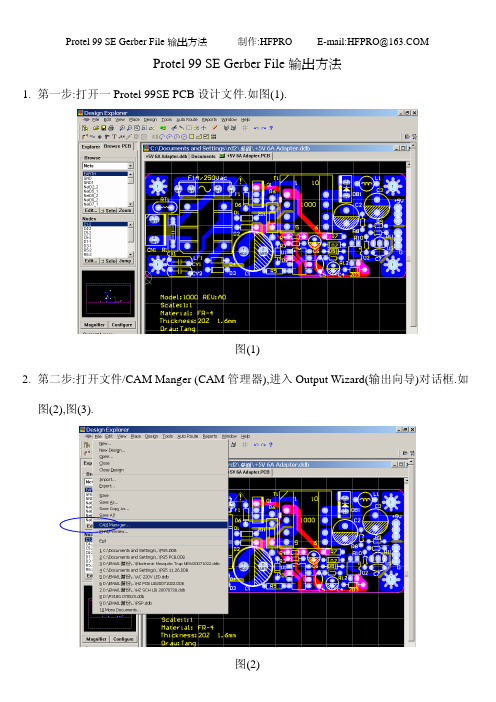
Protel 99 SE Gerber File输出方法1.第一步:打开一Protel 99SE PCB设计文件.如图(1).图(1)2.第二步:打开文件/CAM Manger (CAM管理器),进入Output Wizard(输出向导)对话框.如图(2),图(3).图(3)3.第三步: 在Output Wizard(输出向导)对话框中单击Mouse Next,选中Gerber, 单击MouseNext下一步.如图(4),图(5).一路Next(使用默认设置),直至Finish完成.过程中可以修改输出Units(单位):英寸,公制毫米;Format:2:3;2:4;2:5 (3,4,5后面数值越大,线路精度越高);输出各层等.图(5)4.第四步:Mouse左键双击或单击左键再点Open打开输出的CAM Outputs for***(*.cam)文件,如图(6).图(6)5.第五步: 打开输出的CAM Outputs for***(*.cam)文件后,单击Mouse右键弹出快捷菜单,for***的文件夹,打开之后会看到其中有多个文件(*.apr;*.GBL;*.GBO;*.GBP;*.GBS;*.GD1;*.GG1;*.GK0;*.GPB;*.GTL;*.GTO;*.REP;*.TXT).如图(7).图(7)然后将光标移至文件夹处, 单击Mouse右键弹出快捷菜单,单击Export汇出文件.输出NC Drill钻孔文件同上,在图(4)时选择NC Drill即可(输出文件名*.DRL;*.DRR;*.TXT).图(8)6.至此GerberFile输出过程全部完成.完成可用FabFactory ver 7.0或CAM350 ver 7.0软件打开来核对输出内容是否正确,是否符合你的要求.打开软件 File/Import/AutoImport找到文件点Next下一步.如下图(9),图(10)图(9)图(10)出现图(11)介面点OK.图(11)用图(1)示例PCB转出Gerber文件后,执行第6项步骤,看到的效果如图(12)图(12)END。
- 1、下载文档前请自行甄别文档内容的完整性,平台不提供额外的编辑、内容补充、找答案等附加服务。
- 2、"仅部分预览"的文档,不可在线预览部分如存在完整性等问题,可反馈申请退款(可完整预览的文档不适用该条件!)。
- 3、如文档侵犯您的权益,请联系客服反馈,我们会尽快为您处理(人工客服工作时间:9:00-18:30)。
从Protel 99 SE到Gerber全攻略
CAM350再重生Gerber
以下详细说明如何从一个已制作好的Protel 99 SE导出Gerber文件,且用CAM350查看、修改,再次导出Gerber文件!经验,有问题的请提出联系我:270531131@ 另:在尝试过程中录制了一段视频,有需要者可向我索取,效果不是很好!
:
文件:
一、从Protel 99 SE导出Gerber文件
注意:在从原理图生成PCB,及布线时,要将整个图面移至左下角,否则生成Gerber 文件用CAM350打开后显示不全(一般都会有钻孔层与其它层偏位,而钻孔层会只有一半或根本无法显示在CAM350的视窗中)。
如下图所示:
我在PCB布线时没有注意到此问题,故而最后整板移动,请留意上图和下图左下角坐标
准备工作做好后,请按下步骤进行导出Gerber文件!
1、利用向导,设置Gerber
返还到Documents界面下,右建单击空白处,弹出菜单新建CAM文档
如下:
OK后退出,此时在Documents下多出一个文件(可重命名),双击打开后弹出选择PCB
若仅有一个PCB,只直接OK,若有多个选择要导出Gerber文件的PCB文件,OK后会弹出Output Wizard(输出向导),我们在此直接点击Finish退出(亦可根据向导生成)。
此时在CAMManager1.cam中如下所示:
在此空白处单击右键弹出菜单,选择Insert Gerber…(插入Gerber)
选择输出Gerber相关参数,注意:这些设置均可按默认值,但尺寸单位选择必须要和导出钻孔文件参数选择要一致,一般如上图选择:
表示英制单位,小数点后3位有效数字,也可重命名(直接输入文件名即可);
相应后面的选择如下(未说明即保持默认即可)
在Layers中按下设置
设置完成后点OK退出,此时已向导完成Gerber;
2、利用向导,生成钻孔文件
右键单击空白处选择Insert NC Drill…(插入钻孔文件)
如下:
若单位保持一致,则可直接点击OK,退出(可重命名);
3、生成Gerber和钻孔数据
在空白处单击右键菜单,选择:Generate CAM Files ,或直接点按F9,待运行结束后会发现在Documents下多出了一个文档:
4、导出Gerber和钻孔文件
如上图右键单击红色框,选择Expor…,选择保存路径
至此已结束Protel 99 SE导出Gerber及钻孔文件,如下图所示:
:二、用CAM350查看并修改Protel生成的Gerber及钻孔文件
及钻孔文件:
我们按如上骤生成的Gerber文件大多数都会存在钻孔层偏位问题,因此必须在CAM350中修改,并重新生成(若各位有好的方法避免此问题,那最好啦,也请顺便知会我一下哦!!)好啦,费话不多说啦,开始吧!
1、打开CAM350软件(我用的是CAM350 9.52)
2、导入Gerber及钻孔文件,一般都选择自动导入。
3、选择路径,点NEXT>>
4、单击红线框,设置,注意单位,可勾上Apply to All选项,保证导入的每层都一致。
(说明:Gerber档中的TXT后缀名为钻孔文件,附后详细说明Gerber数据格式及意义)
好啦,做完上面的点OK,再点Finish,就成功的将Gerber及钻孔文件导入到CAM350中去啦!如下所示:
可以发现钻孔层出现偏位,如本文开头所说,但是不要紧张,以下我们讲述如何操作,请继续往下!
5、对位操作
不用我说了吧??
此时鼠标会变且状态栏上有提示如何操作对位!
好啦,操作有点不同于WINDOWS下常规,还是说一下吧!
单击需要将钻孔层移到的对位点,如上红色框。
然后在空白处单击右键,再将鼠标移至钻孔层对应点处:
单击左键,最后双击右键,弹出:
点击OK,完成移位操作,刷新再全部显示,可以发现对齐啦!
——多试几次哦,注意状态栏提示!!!
各操作后状态提示:
6、设置层属性,修改层名,删除不必要的层
如下或按快捷键Y,进入修改:
Name栏中输入各层名(最好与层次相关一目了然),Type栏设置属性,如下图,最后点OK!
以下删除不要的层:
将不需要的层后选上:
点OK!
删除前:
删除后:
可以发现,序号不再连续,重排编号:
点,OK,如下:
重排序:(层次上下根据自己习惯而定)方法如下:
选中要移动的层次(鼠标单击),然后移动到位置,再次单击即可,最后“OK”退出。
7、此时可保存为CAM文件:
8、其它操作及设置,请查相关资料!
:
及钻孔文件:
三、CAM350输出Gerber及钻孔文件
1、两种格式的Gerber档,一是全部为.gbr + .drl(钻孔文件),另一是原样格式:
但在输出时仅一处设置不同
下面叙述,请看:
先导出Gerber Data…
先选择路径:,选好后点APPL Y
形成对比。
最后点OK,则按路径生成Gerber档。
此方法生成的是.gbr + .drl(钻孔文件),而要生成
原格式文件,只需多点选项即可了!
2、生成钻孔文件:
同样选择路径保持与Gerber一致,OK退出!至此,全部结束!
:
各层对应意义:
附:Gerber各层对应意义
扩展名类型定义
G1,G2 等中间信号层1,2 等
GBL 底信号层
GBO 底丝印层
GBP 底层锡膏层
GBS 底层阻焊层
GD1,GD2 等基于在钻孔对管理对话框中钻孔对定义的顺序排列钻孔绘制信息
GG1,GG2 等基于在钻孔对管理对话框中钻孔对定义的顺序排列钻孔向导信息
GKO 禁止布线层
GM1,GM2 等机械加工层1,2 等
GP1,GP2 等内部平面层1,2 等
GPB 底层主要的焊盘
GPL 顶层主要的焊盘
GTL 顶信号层
GTO 顶丝印层
GTP 顶层锡膏层(锡膏层代表所有不被阻焊油覆盖的无孔的地方,如表贴焊盘,喷锡带) GTS 顶层阻焊层(防焊层代表板面所有不被阻焊油覆盖的地方)
P01,P02 等Gerber 面板1,2 等
APR 当设置为嵌入式光圈(RS274X)时的光圈定义文件
APT 当未设置为嵌入式光圈(RS274X)时的光圈定义文件。
